win11编辑ip设置无法保存怎么办 win11无法保存ip设置解决方法
更新时间:2023-11-29 09:52:48作者:runxin
在长时间使用win11系统的过程中,难免有些用户会遇到电脑网络连接不上的情况,导致用户的体验极差,因此我们可以通过修改win11电脑的ip地址来尝试修复,可是当用户在设置ip地址之后却总是无法保存,对此win11编辑ip设置无法保存怎么办呢?今天就给大家带来win11无法保存ip设置解决方法。
具体方法如下:
1、首先,打开控制面板界面,点击进入“网络和Internet”,如图所示;
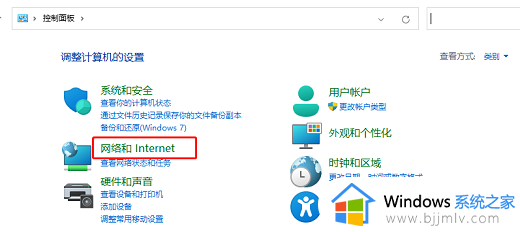
2、接着,继续点击进入到“网络和共享中心”选项,如图所示;
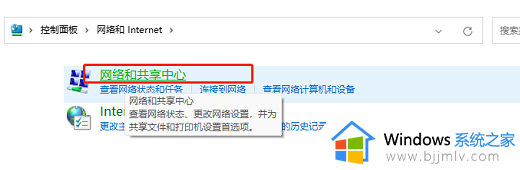
3、此时,在打开的界面中,点击左侧的“更改适配器设置”,如图所示;
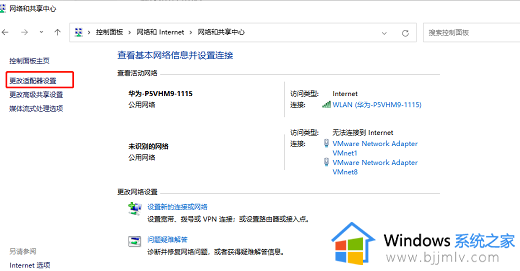
4、然后,在弹出的窗口中。找到“Internet 协议版本 4(TCP/IPV4)”,并点击下方的“属性”选项,如图所示;
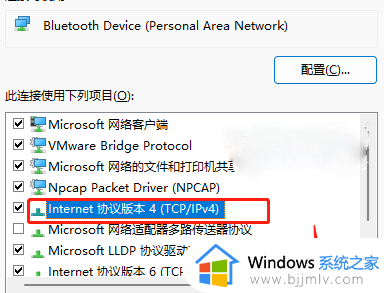
5、随后,手动输入IP地址即可,如图所示;
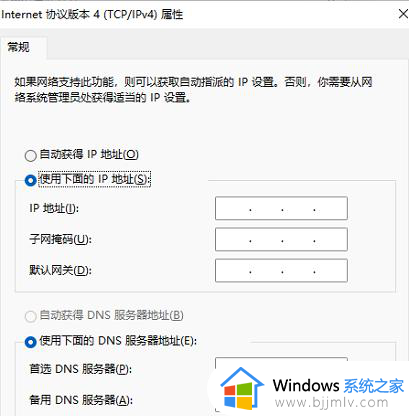
6、最后,进入命令提示符窗口,输入“ipconfig /all”命令,回车执行,检测是否设置成功即可。
综上所述就是小编教大家关于win11无法保存ip设置解决方法了,有出现这种现象的小伙伴不妨根据小编的方法来解决吧,希望能够对大家有所帮助。
win11编辑ip设置无法保存怎么办 win11无法保存ip设置解决方法相关教程
- windows11无法保存ip设置请检查一个或多个怎么办 win11无法保存ip设置请检查一个或多个如何处理
- win11修改ip地址无法保存怎么办 win11更改的ip无法保存如何解决
- 无法保存ip设置,请检查一个或多个 win11的解决教程
- win11改ip地址提示无法保存怎么办 win11更改ip地址后无法保存处理方法
- win11无法保存ip设置,请检查一个或多个怎么修复
- win11无法保存ip设置,请检查一个或多个设置并重试如何解决
- win11如何设置截图自动保存 win11电脑截图自动保存设置方法
- win11修改ipv4地址无法保存怎么办 win11ipv4手动设置保存不了解决方法
- win11保留的存储怎么开启 win11系统保留的存储设置方法
- 0x000006d9错误无法保存打印机设置怎么办win11
- win11恢复出厂设置的教程 怎么把电脑恢复出厂设置win11
- win11控制面板打开方法 win11控制面板在哪里打开
- win11开机无法登录到你的账户怎么办 win11开机无法登录账号修复方案
- win11开机怎么跳过联网设置 如何跳过win11开机联网步骤
- 怎么把win11右键改成win10 win11右键菜单改回win10的步骤
- 怎么把win11任务栏变透明 win11系统底部任务栏透明设置方法
win11系统教程推荐
- 1 怎么把win11任务栏变透明 win11系统底部任务栏透明设置方法
- 2 win11开机时间不准怎么办 win11开机时间总是不对如何解决
- 3 windows 11如何关机 win11关机教程
- 4 win11更换字体样式设置方法 win11怎么更改字体样式
- 5 win11服务器管理器怎么打开 win11如何打开服务器管理器
- 6 0x00000040共享打印机win11怎么办 win11共享打印机错误0x00000040如何处理
- 7 win11桌面假死鼠标能动怎么办 win11桌面假死无响应鼠标能动怎么解决
- 8 win11录屏按钮是灰色的怎么办 win11录屏功能开始录制灰色解决方法
- 9 华硕电脑怎么分盘win11 win11华硕电脑分盘教程
- 10 win11开机任务栏卡死怎么办 win11开机任务栏卡住处理方法
win11系统推荐
- 1 番茄花园ghost win11 64位标准专业版下载v2024.07
- 2 深度技术ghost win11 64位中文免激活版下载v2024.06
- 3 深度技术ghost win11 64位稳定专业版下载v2024.06
- 4 番茄花园ghost win11 64位正式免激活版下载v2024.05
- 5 技术员联盟ghost win11 64位中文正式版下载v2024.05
- 6 系统之家ghost win11 64位最新家庭版下载v2024.04
- 7 ghost windows11 64位专业版原版下载v2024.04
- 8 惠普笔记本电脑ghost win11 64位专业永久激活版下载v2024.04
- 9 技术员联盟ghost win11 64位官方纯净版下载v2024.03
- 10 萝卜家园ghost win11 64位官方正式版下载v2024.03